怎样设置PS暂存盘或如何将C盘中的PHOTOSHOP软件转移到D盘
将c盘中某个文件移动到d盘的方法

标题:如何将C盘中的文件移动到D盘?一次搞定!序号一:初识文件移动作为电脑使用者,我们经常会遇到需要将C盘中的某个文件移动到D盘的情况。
这可能是因为C盘空间不足,或者我们希望将一些重要文件备份到D盘,以防止意外丢失。
在这篇文章中,我们将探讨如何一次搞定将C盘中的文件移动到D盘的方法。
序号二:常见的文件移动方式在日常使用电脑的过程中,我们可以通过多种方式将文件从C盘移动到D盘。
最常见的方式包括拖拽、复制粘贴、剪切粘贴等。
这些方法都相对简单直接,但在移动大量文件或者文件夹时,可能会比较繁琐。
接下来,我将为大家介绍一种更高效的文件移动方式。
序号三:使用命令行工具移动文件除了常见的拖拽和复制粘贴方式外,我们还可以通过命令行工具来移动文件。
命令行工具提供了更多的操作选项和参数设置,可以帮助我们更快速、灵活地完成文件移动操作。
下面,我将向大家介绍如何使用命令行工具将C盘中的文件移动到D盘。
序号四:具体操作步骤打开命令提示符。
在开始菜单中搜索“cmd”并打开命令提示符窗口。
接下来,使用“cd”命令切换到要移动文件所在的目录。
使用“move”命令加上要移动的文件名和目标路径即可完成文件移动操作。
输入命令:“move test.txt D:\”,即可将C盘中的test.txt文件移动到D盘。
序号五:注意事项在使用命令行工具移动文件时,需要注意以下几点。
要确保目标路径(D盘)已经存在,否则会出现移动失败的情况。
要特别小心输入的命令,避免因误操作导致文件被误删或移动到错误的路径。
要牢记备份重要文件的重要性,以防止意外情况的发生。
序号六:结语与个人观点通过本文的介绍,相信大家已经掌握了使用命令行工具将C盘中的文件移动到D盘的方法。
这种方式不仅能够提高操作效率,还可以帮助我们更好地理解和掌握计算机操作系统的知识。
在日常使用电脑时,我们应该多多尝试不同的操作方式,以提升自己的技能水平。
作为一名文章写手,我深刻理解学习的重要性。
怎样把C盘的我的文档什么的移到D盘且不影响正常使用
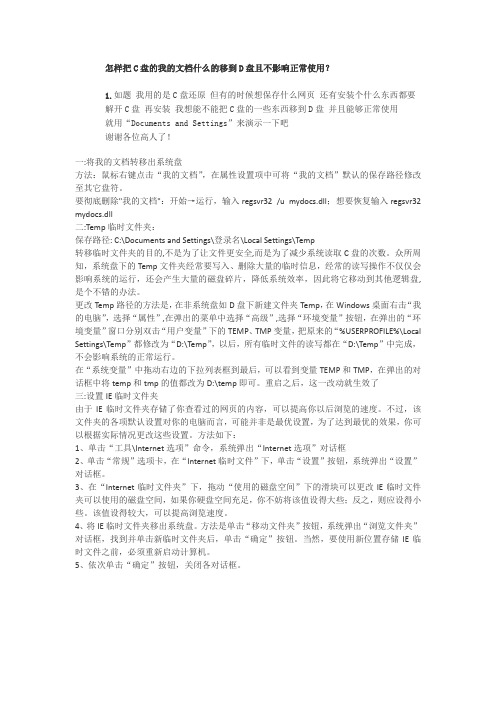
怎样把C盘的我的文档什么的移到D盘且不影响正常使用?1.如题我用的是C盘还原但有的时候想保存什么网页还有安装个什么东西都要解开C盘再安装我想能不能把C盘的一些东西移到D盘并且能够正常使用就用“Documents and Settings”来演示一下吧谢谢各位高人了!一:将我的文档转移出系统盘方法:鼠标右键点击“我的文档”,在属性设置项中可将“我的文档”默认的保存路径修改至其它盘符。
要彻底删除"我的文档":开始→运行,输入regsvr32 /u mydocs.dll;想要恢复输入regsvr32 mydocs.dll二:Temp临时文件夹:保存路径: C:\Documents and Settings\登录名\Local Settings\Temp转移临时文件夹的目的,不是为了让文件更安全,而是为了减少系统读取C盘的次数。
众所周知,系统盘下的Temp文件夹经常要写入、删除大量的临时信息,经常的读写操作不仅仅会影响系统的运行,还会产生大量的磁盘碎片,降低系统效率,因此将它移动到其他逻辑盘,是个不错的办法。
更改Temp路径的方法是,在非系统盘如D盘下新建文件夹Temp,在Windows桌面右击“我的电脑”,选择“属性”,在弹出的菜单中选择“高级”,选择“环境变量”按钮,在弹出的“环境变量”窗口分别双击“用户变量”下的TEMP、TMP变量,把原来的“%USERPROFILE%\Local Settings\Temp”都修改为“D:\Temp”,以后,所有临时文件的读写都在“D:\Temp”中完成,不会影响系统的正常运行。
在“系统变量”中拖动右边的下拉列表框到最后,可以看到变量TEMP和TMP,在弹出的对话框中将temp和tmp的值都改为D:\temp即可。
重启之后,这一改动就生效了三:设置IE临时文件夹由于IE临时文件夹存储了你查看过的网页的内容,可以提高你以后浏览的速度。
不过,该文件夹的各项默认设置对你的电脑而言,可能并非是最优设置,为了达到最优的效果,你可以根据实际情况更改这些设置。
ps暂存盘已满怎么办以及暂存盘知识点介绍

ps暂存盘已满怎么办以及暂存盘知识点介绍----9af37c3f-7154-11ec-9d74-7cb59b590d7d内容提要:文章介绍photoshop暂存盘相关的知识点,以及ps暂存盘已满怎么办的相关解决方法。
对于那些学习Photoshop教程的人来说,PS临时存储磁盘已满时如何操作也是一个非常常见的问题。
例如,如下图所示,提示:Photoshop无法初始化,因为临时存储磁盘已满。
如果您对PS感兴趣并希望学习和交流,可以添加PS学习和交流组:142574315第一,ps暂存盘已满的原因PS在工作时会产生大量的临时文件。
打开的图像越多,图像卷越大,临时文件也越大。
因此,您需要一个足够的临时存储磁盘来支持它,即PS临时存储磁盘。
第二,ps暂存盘已满怎么办相关的解决方法要解决PS临时存储磁盘满时如何操作的问题,我们需要了解一些基本问题。
尽管软件也提供暂存盘设置,不过需要明白,电脑本身空间不是很多的情况下,那么出现暂存盘已满的几率就比较高了。
另外,用PS写稿件,养成好习惯,存一点,不要等到出现“PS临时存储盘满了怎么办”等问题才去解决,因为有时候操作不当会导致存储失败。
ps默认情况下,暂存盘常规默认是在c盘,也就是主系统盘。
为了保证系统的运行速度,我们一般都要改变其暂存盘的位置。
PS临时存储盘设置方法:打开Photoshop,然后单击编辑-首选项-性能-临时存储盘进行以下设置:提示:笔者使用的是cs5版本,不同的ps版本,截图会有所差别,但是方法都是一样。
我们勾选自己电脑里面空间余量比较多的盘。
设置好之后,重启ps,即可解决“ps暂存盘已满怎么办”一类的问题。
最后,Photoshop也是一个非常消耗内存的软件。
上述临时存储磁盘设置的前提也是您的计算机有足够的空间。
简言之,您的计算机内存也很大,运行PS就越容易。
磁盘管理器中如何把一个磁盘的空间转移到另一个磁盘
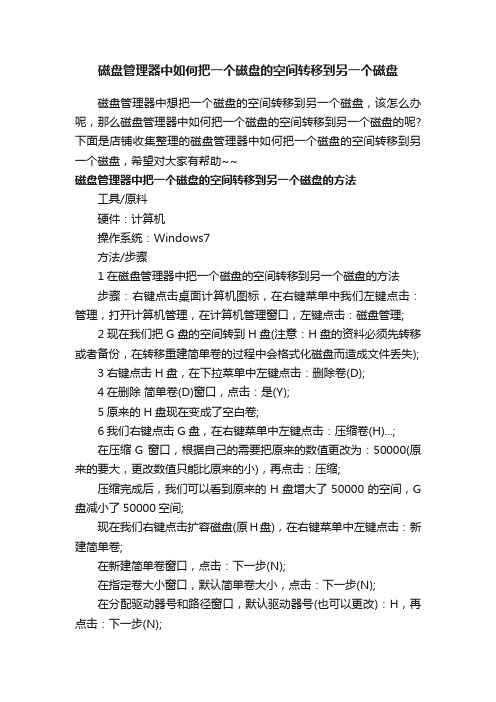
磁盘管理器中如何把一个磁盘的空间转移到另一个磁盘磁盘管理器中想把一个磁盘的空间转移到另一个磁盘,该怎么办呢,那么磁盘管理器中如何把一个磁盘的空间转移到另一个磁盘的呢?下面是店铺收集整理的磁盘管理器中如何把一个磁盘的空间转移到另一个磁盘,希望对大家有帮助~~磁盘管理器中把一个磁盘的空间转移到另一个磁盘的方法工具/原料硬件:计算机操作系统:Windows7方法/步骤1在磁盘管理器中把一个磁盘的空间转移到另一个磁盘的方法步骤:右键点击桌面计算机图标,在右键菜单中我们左键点击:管理,打开计算机管理,在计算机管理窗口,左键点击:磁盘管理;2现在我们把G盘的空间转到H盘(注意:H盘的资料必须先转移或者备份,在转移重建简单卷的过程中会格式化磁盘而造成文件丢失);3右键点击H盘,在下拉菜单中左键点击:删除卷(D);4在删除简单卷(D)窗口,点击:是(Y);5原来的H盘现在变成了空白卷;6我们右键点击G盘,在右键菜单中左键点击:压缩卷(H)...;在压缩G 窗口,根据自己的需要把原来的数值更改为:50000(原来的要大,更改数值只能比原来的小),再点击:压缩;压缩完成后,我们可以看到原来的H盘增大了50000的空间,G 盘减小了50000空间;现在我们右键点击扩容磁盘(原H盘),在右键菜单中左键点击:新建简单卷;在新建简单卷窗口,点击:下一步(N);在指定卷大小窗口,默认简单卷大小,点击:下一步(N);在分配驱动器号和路径窗口,默认驱动器号(也可以更改):H,再点击:下一步(N);在格式化分区窗口,我们可以更改卷标,如卷标可以更改为:电影电视或者其它,再点击:下一步(N);我们已经成功完成新建卷向导,点击:完成;我们已经把G盘的空间成功地转移到了H磁盘。
上述即:在磁盘管理器中把一个磁盘的空间转到另一个磁盘的方法,供有需要的朋友们参。
更改缓存文件路径的方法

更改缓存文件路径的方法嘿,朋友们!今天咱就来讲讲更改缓存文件路径这档子事儿。
你说这缓存文件啊,就像个调皮的小孩子,有时候它待的地方不太对,咱就得给它挪挪窝。
咱先得找到那个设置的地儿。
就跟找宝藏似的,得有点耐心。
不同的软件或者系统,那入口可不一样哦。
有的可能藏在一个很深的菜单里,你得一层一层地扒拉。
等找到了,就像找到了打开宝藏大门的钥匙。
然后呢,你就开始设置新的路径啦。
这就好比给这个调皮孩子找个新的玩耍地方。
你得选个合适的,别到时候它又不乐意了。
比如说,你得找个空间够大的地方,不然它又得闹脾气。
你想想看,如果不更改这缓存文件路径,时间一长,那原来的地方不就被它塞得满满当当的啦?就像你的房间,如果不收拾整理,东西乱扔,那还能下得去脚吗?这更改路径啊,就是给它收拾个新房间,让它舒舒服服待着。
你说这电脑系统或者软件咋就不能自己找个好地方呢?还得咱来操心!可没办法呀,谁让咱要用它们呢。
咱就得像个操心的家长,给它们安排得妥妥当当的。
有些朋友可能会觉得麻烦,哎呀,不就个缓存文件嘛,随它去吧。
嘿,那可不行!这就跟家里的卫生一样,你不打扫,那还不得乱套呀。
等哪天电脑卡得不行了,你就知道后悔啦。
更改缓存文件路径其实也没那么难,只要你按照步骤来,一步一步地,就跟走楼梯似的,稳稳当当就能搞定。
而且啊,一旦你改好了,以后就省好多事儿呢。
比如说你玩游戏,那缓存文件可不少,如果都堆在一个地方,那游戏能不卡吗?这时候你把路径一改,嘿,游戏玩起来都顺畅多了。
还有啊,你下载东西的时候,那缓存也占地方呀。
把路径改到合适的地方,就不用担心下载几个大文件就把空间占满了。
总之呢,更改缓存文件路径这事儿,就像给电脑做个小小的优化,让它跑得更欢快,咱用起来也更舒心。
别嫌麻烦,动动手,好处多多呢!你还在等什么呢?赶紧去试试吧!。
photoshop没有足够内存怎么办ps内存不足解决办法

------------------------------精选公文范文----------------------------- photoshop没有足够内存怎么办ps内存不足解决办法
各位读友大家好!你有你的木棉,我有我的文章,为了你的木棉,应读我的文章!若为比翼双飞鸟,定是人间有情人!若读此篇优秀文,必成天上比翼鸟!
photoshop没有足够内存怎么办ps内存不足解决办法ps内存不足解决办法因为设置的内存满了,解决方法如下:1.如图打开ps、点编辑---首选项---性能。
2.勾选非系统盘为暂存盘,如图除了C盘其他盘都可以勾选上!最后点保存。
3.接着选择---文件处理---Camera Raw 首选项如图。
4.最后,先点“清除高速缓存”清除缓存,如果在保存文件时出现”内存盘已满,没有足够内存”可以点这个清除后保存。
可以把高速缓存大小设置大点,比如5个G,最后把缓存位置,如选择位置,选择非系统盘,如D盘。
最后点确定即可。
各位读友大家好!你有你的木棉,我有我的文章,为了你的木棉,应读我的文章!若为比翼双飞鸟,定是人间有情人!若读此篇优秀文,必成天上比翼鸟!
----------------精选公文范文---------------- 1。
如何将虚拟内存转移到d盘(其它盘)的图文教程

如何将虚拟内存转移到d盘(其它盘)的图⽂教程
C盘空间越来越⼩了,想把虚拟内存所占⽤的空间,从C盘转移到D盘,怎么办?
解决⽅法:
1. ⿏标右键点击“我的电脑”---“属性”---“⾼级”---选择性能中的“设置”---点击“⾼级”---选择虚拟内存中的“更改”---打开“虚拟内存”对话框;
2. 在“虚拟内存”对话框中:先选中“驱动器[卷标]中的C:”---点选“⽆分页⽂件”---再点击“设置”按钮,这时已经取消了C盘的虚拟内存。
3. 点选“⾃定义⼤⼩”,将“驱动器[卷标]”设在其它盘,并且输⼊虚拟内存的初始⼤⼩和最⼤值,点击“设置”按钮,点击“确定”。
4. 点击“应⽤”,退出“虚拟内存”对话框,重新启动电脑,“虚拟内存”所占⽤的空间已经移到D盘了。
2018-2019-c盘转移到d盘-word范文模板 (3页)

本文部分内容来自网络整理,本司不为其真实性负责,如有异议或侵权请及时联系,本司将立即删除!== 本文为word格式,下载后可方便编辑和修改! ==c盘转移到d盘篇一:怎么把D盘的系统文件移到C盘怎么把D盘的系统文件移到C盘其实我们通常,都会设置一个盘为电脑安装系统文件存放的磁盘,通常命名为c 盘。
所以,c盘就相当一个变量,系统一有什么变动(比如中毒c盘会有,有什么垃圾文件肯定也少不了c盘),c盘都会产生影响。
所以c盘我们很少使用存放稳定文件,要不然系统崩溃了,c盘里的文件也就全没了!你所说的“ 笔记本电脑自带的系统恢复光盘”是指当初别人帮你备份好的系统文件存放在磁盘里吗?如果是,可以把移出来,以后要用再放到电脑里。
普通系统安装光盘不一样的,普通系统安装光盘通常是盗版的,相比起来不是很好!是电脑都能重新划分分区,通常是在使用软件在dos下划分的!但最好请有经验人帮你,不然先使用一个模拟软件经过有经验人教,自己可以划分!请记得,重新划分,是要先把格式化,意思是把各个C、D、F盘熔为一个,所以各个盘里东西会全部删除,一定要提前把需要文件复制出来。
可以重新指定安装系统存放不同位置,修改存放位置过程是:在你重新拿光盘安装时,这个过程里面会提到。
篇二:将C盘桌面等系统文件夹转移至其他盘将C盘桌面等系统文件夹转移至其他盘201X-03-09 19:28不但“桌面”可以指向其它文件夹,“开始菜单”、“Application Data”、“Local Settings”、“CD Burning”、“Cookies”、“History”、“NetHood”、“PrintHood”、“SendTo”、“Templates”、“Temporary Internet Files”、“收藏夹”、“程序”、“启动”、“管理工具”、“开始菜单”等全部可以指向其它文件夹。
只有一个例外不能移动:就是“我最近的文档”。
下面以移动“桌面”到D盘的“XYZ”文件夹下的“zhuomian”文件夹为例介绍移动的方法:1、首先将C:\Documents and Settings\用户名\桌面文件夹内的所有文件和文件夹(包括隐藏的)全部复制到D:\XYZ\zhuomian文件夹下。
怎么将虚拟内存设置从C盘换到D盘

控制面板→系统→高级→性能”中的“设置→高级→更改”,打开虚拟内存设置窗口,在驱动器[卷标]中默认选择的是系统所在的分区,如果想更改到其他分区中,首先要把原先的分区设置为无分页文件,然后再选择其他分区。
对于使用Windows 2000和Windows XP的,可以选择“控制面板→系统→高级→性能”中的“设置→高级→更改”,打开虚拟内存设置窗口,在驱动器[卷标]中默认选择的是系统所在的分区,如果想更改到其他分区中,首先要把原先的分区设置为无分页文件,然后再选择其他分区。
右键单击“我的电脑”→属性→高级→性能设置→高级→虚拟内存更改→选中D驱动器→自定义大小,在初始大小输入实际内存的1.5倍(1140MB)大小,在最大值处输入实际内存的3倍(2280MB),然后依次点击“设置→确定”按钮即可,最后重新启动计算机使虚拟内存设置生效。
然后把C盘虚拟内存关掉即可。
虚拟内存(页面文件)存放的分区,一定要有足够的空间,硬盘资源不足,造成虚拟内存不够用;在一台电脑中只要在一个分区中,设置虚拟内存就够用了,不必在其它分区中,再设置虚拟内存。
右键单击“我的电脑”→属性→高级→性能设置→高级→虚拟内存更改→(选中D驱动器)右键点“我的电脑”→“属性”→“高级”,然后在性能里面点“设置”,在弹出的菜单里面点“高级”,在虚拟内存里点"更改"来设置虚拟内存的容量!我的电脑属性→高级→"性能"设置→高级→更改→把C盘设置成无分页文件→再点D盘设置虚拟内存大小由于篇幅有限,我不一字一字打出来了,如果下面没有解决你问题的方法,你可联系我,可远程提供协助,能帮上你是我的荣幸系统通用解决办法中毒,系统不断重启,电脑经常死机,--进入安全模式杀毒,用360修复系统,清除恶意程序及流氓软件,不行的话,用GHOST版本重装系统,步骤不用说了,傻瓜式的一键搞定文件删不掉--进入安全模式去删除,不行的话,用文件粉碎机来粉碎。
ps移动工具教程_Photoshop移动工具使用方法

ps移动工具教程_Photoshop移动工具使用方法
在photoshop中处理图片会用到许多工具,移动工具是最常见也最常用的工具之一。
下面由店铺为大家整理的ps移动工具教程,希望大家喜欢!
ps移动工具教程
1、打开Photoshop软件,双击或者右键打开,最终我们看到Photoshop主界面。
2、我们看到工具箱里面红色框里面的就是移动工具,快捷键为“V”。
移动工具可以用来移动图层、复制图层、变换选择区域。
3、我们打开一张图片,用移动工具可以把这张图片任意拖拽(在图层情况下,不是背景图层下)。
4、按住[ctrl+Alt]+移动工具,我们可以拖拉复制一张图片出来。
5、勾选“显示变换控件”,图层可以进行变换。
比如旋转、放大、缩小等。
怎么把C盘虚拟内存的数据文件移动到其他磁盘.doc

怎么把C盘虚拟内存的数据文件移动到其他
磁盘
虚拟内存介绍:
虚拟内存是计算机系统内存管理的一种技术。
它使得应用程序认为它拥有连续的可用的内存(一个连续完整的地址空间),而实际上,它通常是被分隔成多个物理内存碎片,还有部分暂时存储在外部磁盘存储器上,在需要时进行数据交换。
目前,大多数操作系统都使用了虚拟内存,如Windows 家族的虚拟内存;Linux的交换空间等。
Windows 8/8.1 操作系统如出现开机时卡在Windows徽标页面,无法进入系统,必须强制关机再重启才能打开时,可适当调整虚拟内存设置解决。
移动c盘的虚拟内存文件的方法
方法/步骤
在桌面上用鼠标右键点击计算机,然后选择属性
打开系统界面,然后点击高级系统设置
打开系统属性对话框,在高级选项卡下,点击性能里面的设置按钮
打开性能选项对话框,在高级选项卡下,点击虚拟内存下面的更改按钮
打开虚拟内存对话框,首先把自动管理所有驱动器的分
页文件大小前面的复选框去掉
选中无分页文件,然后点击设置
7 然后选择非系统分区,在下面选择系统自动分配大小即可。
photoshop没有足够内存怎么办ps内存不足解决办法
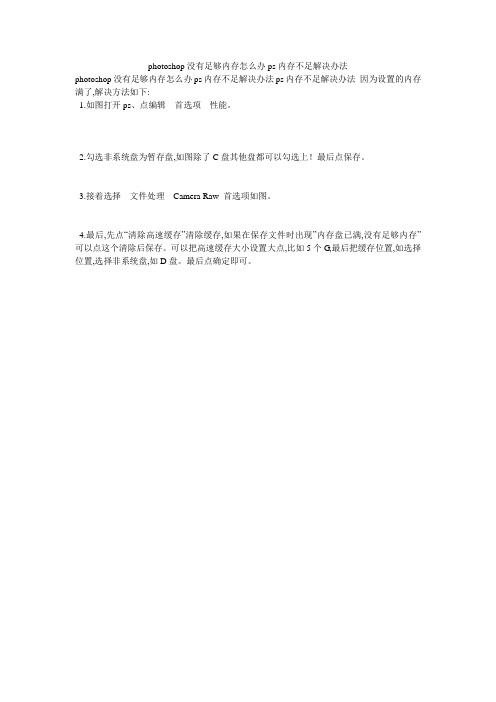
photoshop没有足够内存怎么办ps内存不足解决办法
photoshop没有足够内存怎么办ps内存不足解决办法ps内存不足解决办法因为设置的内存满了,解决方法如下:
1.如图打开ps、点编辑---首选项---性能。
2.勾选非系统盘为暂存盘,如图除了C盘其他盘都可以勾选上!最后点保存。
3.接着选择---文件处理---Camera Raw 首选项如图。
4.最后,先点“清除高速缓存”清除缓存,如果在保存文件时出现”内存盘已满,没有足够内存”可以点这个清除后保存。
可以把高速缓存大小设置大点,比如5个G,最后把缓存位置,如选择位置,选择非系统盘,如D盘。
最后点确定即可。
解决PS、Ai暂存盘已满问题

解决暂存盘问题的各种办法:●扩大你的C盘空间,一般20G就足够了●尽可能地扩大你的虚拟内存,右键点击我的电脑,属性,高级,性能,高级,虚拟内存,更改,一般改为1024最大就够了!●打开编辑-预置-增效工具与暂存盘,把第一暂存盘设置为你空间很大的盘,避开PS安装盘,(如PS安装在C盘,就设置为E,F等)●在做图时可用编辑-清理。
●清理一下IE缓存文件。
☆I E81、点击工具菜单。
如果您没找到该菜单,请按键盘上的Alt 键来显示菜单。
2、选择删除浏览的历史记录。
3、选中Internet 临时文件复选框。
4、点击删除按钮。
5、将文件删除后,点击确定。
☆火狐浏览器Firefox要清空Mozilla Firefox 的缓存,请按以下步骤操作:1、单击浏览器顶部的"Tools"(工具)菜单,并选择"Options"(选项)。
2、单击"Privacy"(隐私)。
3、单击"Cache"(高速缓存)旁边的"Clear"(清空缓存)。
4、单击"OK"(确定)。
☆傲游(Maxthon)1、单击浏览器顶部的"工具"菜单,并选择"Internet选项"。
2、在常规下选择删除浏览历史记录。
3、选择Internet临时文件4、将文件删除后,点击关闭。
☆谷歌浏览器chrome要清空chrome的缓存,请按以下步骤操作:1、点击小扳手图标2、选择“选项”3、选择“个人资料”4、在浏览数据中,点击“清除浏览数据”5、弹出小窗口点击“清除浏览数据”☆360浏览器要清空360的缓存,请按以下步骤操作:1、单击浏览器顶部的"工具"菜单,并选择"IE选项"。
2、在常规下选择删除浏览的历史记录。
3、选中Internet 临时文件复选框。
4、点击删除按钮。
怎么把虚拟内存从C盘移到D盘

怎么把虚拟内存从C盘移到D盘
为了腾出更多空间给C盘,可以把虚拟内存从C盘移到到D盘,很多人不会弄,下面是店铺给大家整理的一些有关把虚拟内存从C盘移到D盘的方法,希望对大家有帮助!
把虚拟内存从C盘移到D盘的方法
大家打开C盘,是看不到这个文件的。
因为是系统保护和隐藏文件。
双重保护起来了。
修改文件选项和搜索选项
查看里面,把系统保护隐藏文件和显示隐藏文件都如图弄好了。
确定
显示隐藏文件
这时候显示出来了
大小正好和物理内存条大小一样的。
我的电脑右键属性然后高级系统设置
点击“高级”,然后:设置
再次“高级”,更改
安装图片的顺序一步步弄好。
这时候D盘就成功创建了虚拟内存了。
大小也可以看到。
END。
不同磁盘之间移动文件的方法

不同磁盘之间移动文件的方法嘿,朋友!你有没有遇到过这样的情况呢?电脑里的文件在这个磁盘塞得满满当当,而另一个磁盘却还空空如也,就像一个房子里的一个房间挤得转不开身,另一个房间却冷冷清清啥都没有。
这时候,咱们就需要把文件从一个磁盘移动到另一个磁盘啦。
这事儿听起来简单,其实里面也有不少门道呢。
咱先说说最常见的Windows系统下的情况吧。
我有个朋友小李,有一次就被这个事儿搞得焦头烂额的。
他电脑C盘红得像个熟透的大苹果,都快没空间了,可是他那些重要的文件还都在C盘呢。
他就像个热锅上的蚂蚁,急得不行。
我就告诉他,在Windows系统里,最简单的方法就是用复制粘贴啦,不过这可不是普通的复制粘贴哦。
你找到要移动的文件或者文件夹,就像在一堆宝藏里找到你想要转移的那一颗明珠一样。
然后右键点击它,这时候会弹出一个菜单,就像魔术师从帽子里掏出各种东西一样。
你选择“剪切”,这时候你就像是给这个文件打了个标记,告诉电脑:“嘿,这个我要挪个地方啦。
”接着你打开你想要把文件移动到的那个磁盘的文件夹,再右键点击空白处,选择“粘贴”。
哇塞,就这么简单,文件就像搬家的小蚂蚁一样,慢慢挪到新的磁盘里去了。
不过呢,这种方法对于单个小文件还好,如果是那种超级大的文件夹,里面有成千上万个小文件,那可就慢得像蜗牛爬一样了。
这时候,你可以试试Windows系统自带的“移动到”功能。
选中你要移动的文件或者文件夹,然后在菜单栏里找到“组织”,下面有个“移动到”的选项。
你点进去之后,就可以直接选择你要移动到的磁盘位置啦。
这就好比是你给文件安排了一辆直达车,不用像复制粘贴那样还得在中间转个弯。
还有一种情况,要是你是个电脑高手,或者说你想要更精确地控制文件的移动,那命令提示符可就是你的好帮手啦。
我有个技术宅朋友小张,他就特别喜欢用命令提示符。
他觉得就像在一个神秘的代码世界里当指挥官一样威风。
你打开命令提示符,就像打开了一个通往魔法世界的大门。
然后通过一些简单的命令,像“move [源文件路径] [目标文件路径]”这样的命令,就能轻松地把文件从一个磁盘移动到另一个磁盘。
如何把软件安装到移动硬盘里?
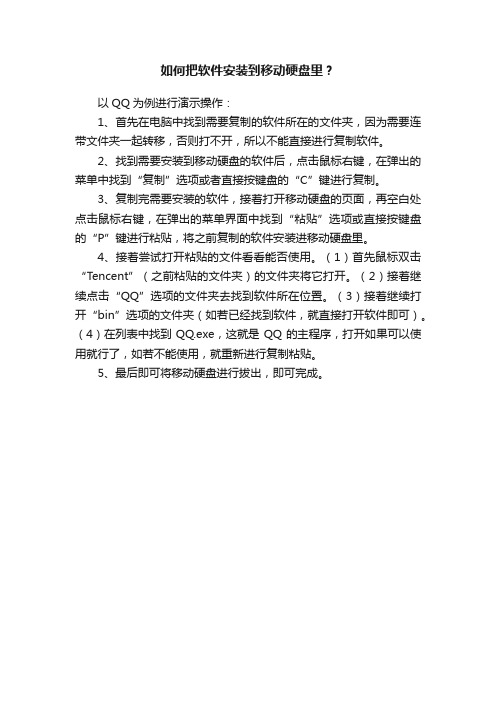
如何把软件安装到移动硬盘里?
以QQ为例进行演示操作:
1、首先在电脑中找到需要复制的软件所在的文件夹,因为需要连带文件夹一起转移,否则打不开,所以不能直接进行复制软件。
2、找到需要安装到移动硬盘的软件后,点击鼠标右键,在弹出的菜单中找到“复制”选项或者直接按键盘的“C”键进行复制。
3、复制完需要安装的软件,接着打开移动硬盘的页面,再空白处点击鼠标右键,在弹出的菜单界面中找到“粘贴”选项或直接按键盘的“P”键进行粘贴,将之前复制的软件安装进移动硬盘里。
4、接着尝试打开粘贴的文件看看能否使用。
(1)首先鼠标双击“Tencent”(之前粘贴的文件夹)的文件夹将它打开。
(2)接着继续点击“QQ”选项的文件夹去找到软件所在位置。
(3)接着继续打开“bin”选项的文件夹(如若已经找到软件,就直接打开软件即可)。
(4)在列表中找到QQ.exe,这就是QQ的主程序,打开如果可以使用就行了,如若不能使用,就重新进行复制粘贴。
5、最后即可将移动硬盘进行拔出,即可完成。
PS像导入导出

PS像导入导出在当今数字化时代,随着社交媒体和移动应用的普及,人们对于图片的编辑和处理需求越来越高。
其中,Adobe的Photoshop(简称PS)作为业界顶尖的图片编辑软件,被广泛应用于各个领域。
而在使用PS 编辑图片时,导入和导出是一项非常重要的操作,它们决定了我们能否顺利将图片素材从一个平台转移到另一个平台,或者与他人共享。
本文将重点探讨PS中的导入和导出功能,以及相关技巧和注意事项。
一、导入图片在使用PS进行图片编辑之前,我们需要将需要编辑的图片导入到软件中。
PS提供了多种导入图片的方式,分别如下:1. 从计算机中导入:在PS的菜单中选择“文件”>“打开”,或直接使用快捷键“Ctrl + O”可以打开计算机的文件浏览器,然后选择需要导入的图片文件进行编辑。
2. 从摄像头或扫描仪中导入:如果我们需要将实体图片导入到PS 进行编辑,可以通过插入摄像头或者启动扫描仪来实现。
在PS的菜单中选择“文件”>“导入”,然后选择相应的设备,按照软件提示进行操作即可。
3. 从其他Adobe软件中导入:Adobe的软件家族中包含了众多强大的创意工具,如Illustrator、InDesign等。
在这些软件中,我们可以将文件导出为PS支持的格式,再从PS中进行编辑。
在菜单中选择“文件”>“导入”,然后选择其他Adobe软件中的文件即可。
二、导出图片完成图片编辑后,我们需要将其导出保存为适合特定用途的格式。
PS提供了多种导出图片的方式,具体如下:1. 保存为常见图片格式:在菜单中选择“文件”>“保存为”,或使用快捷键“Ctrl + Shift + S“可以保存图片。
在弹出的保存对话框中,选择想要保存的位置、文件名和图片格式(如JPEG、PNG、GIF等),然后点击“保存”按钮即可。
2. 导出为Web所用格式:如果我们需要将图片发布到互联网上,可以选择“文件”>“导出”>“将资源导出到Web”,或使用快捷键“Alt + Shift + Ctrl + S”。
